
- •Рысевец м.С.
- •Современное деловое письмо
- •Образцы регистрационных журналов
- •Информационно-поисковая система по документам и контроль их исполнения
- •Перечень
- •Составление номенклатуры дел.
- •Форма номенклатуры дел предприятия
- •Экспертиза ценности документов и передача дел в архив
- •1. Экспертиза ценности документов.
- •2. Подготовка и передача дел в архив.
- •Форма листа-заверителя дела лист-заверитель дела №
- •Система автоматизированного делопроизводства и электронного документооборота «дело».
- •Организационная структура предприятия как основа системы автоматизации документооборота.
- •Электронные документы, вопросы придания юридической силы электронным документам.
- •Папки кабинетов, предназначенные для исполнения документов
- •Папка «Поступившие»
- •Папка «На исполнении»
- •Папка «На контроле»
- •Папки «у руководства» и «На рассмотрении»
- •Основные функции системы
- •Подсистема «Отчетные формы»
- •Подсистема «Справочники»
- •Подсистема «Пользователи»
- •Функция «Кабинеты»
- •Папка «Поступившие»
- •Папка «На контроле»
- •Папка «На визировании»
- •Папка «На подписи»
- •Функция «Поиск»
- •Чтобы начать работу с функцией Поиск:
- •Чтобы задать параметры поиска данного вида документов:
- •Поиск по регистрационному номеру
- •Чтобы выполнить поиск рк по регистрационному номеру:
- •Обобщенный поиск
- •Формирование поискового запроса и поиск рк
- •Чтобы выполнить отбор рк в режиме Обобщенного поиска:
- •Сохранение поискового запроса
- •Чтобы выполнить поиск по ранее сохраненному запросу:
- •Как пользоваться личными папками
- •Чтобы создать личную папку:
- •Печать перечня рк документов
- •Чтобы напечатать список:
- •Чтобы отредактировать содержимое прикрепленного файла:
- •Чтобы завершить редактирование рк:
- •Для просмотра и редактирования журнала передачи документа:
Папка «Поступившие»
Главное окно функции «Кабинеты» с рабочим окном папки Поступившие показано на (см. Рис.10-1).
Заголовками граф таблицы в списке документов (резолюций) служат реквизиты РК: РК №, План, Автор резолюции, Исполнитель, Текст резолюции, Дата, Краткое содержание, Корр/Подписал, План (РК), Факт (РК), Категория рез.
В папке Поступившие находятся РК документов, которые уже поступили в кабинет, но еще не приняты к исполнению. В папку помещаются следующие РК:
зарегистрированные пользователем, не приписанным к данному кабинету, если:
в поле РК Кому указано должностное лицо, являющееся владельцем текущего кабинета;
в поле Кому указано подразделение, начальник которого является владельцем текущего кабинета;
в поле Кому нет значения, но документ попал в кабинет согласно настройкам системы;
пересланные в текущий кабинет по команде Переслать РК;
пересланные в текущий кабинет согласно резолюции, в которой в качестве исполнителя резолюции указан владелец текущего кабинета.
Папка «На исполнении»
Главное окно функции «Кабинеты» с рабочим окном папки На исполнении показано на Рис.10-3.

Рис. 10-3. Окно папки На исполнении
Заголовками граф таблицы в списке документов (резолюций) служат реквизиты РК: РК №, План, Автор резолюции, Исполнитель, Текст резолюции, Дата, Краткое содержание, Корр/Подписал, План (РК), Факт (РК), Категория рез.
В папке На исполнении находятся:
• РК документов, перемещенные из папки Поступившие по команде Принять к исполнению (принятые к исполнению), но еще неисполненные;
• РК документов, поступившие, согласно настройкам системы, в текущий кабинет при регистрации новых документов;
• РК, помещенные в текущий кабинет по команде Переслать РК;
• РК, в которых автор и исполнители резолюции являются владельцами данного кабинета.
Папка «На контроле»
Главное окно функции «Кабинеты» с рабочим окном папки На контроле показано на Рис10-4.
Заголовками граф таблицы в списке резолюций служат реквизиты РК: РК №, План, Промежут. (промежуточный срок исполнения), Отв. Исполнитель, Автор резолюции, Текст резолюции, Дата, Краткое содержание, Корр/Подписал, План (РК), Факт (РК), Категория рез.
В папке На контроле находятся все записи о контрольных резолюциях, авторами которых являются владельцы текущего кабинета.
Одна и та же РК может быть представлена в списке несколько раз в случае, если она имеет несколько контрольных резолюций, наложенных владельцами текущего кабинета.
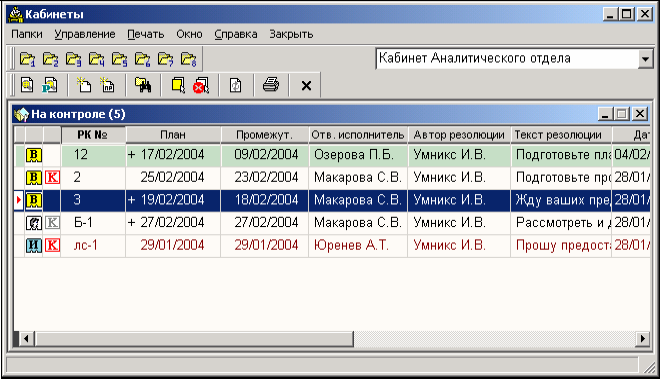
Рис. 10-4. Окно папки На контроле
Знак «плюс» стоит перед плановым сроком исполнения в том случае, если резолюция исполнена и введен отчет ответственного исполнителя с указанием даты исполнения.
Строка выделена красным цветом, если плановая дата исполнения резолюции меньше текущей.
Папка «У руководства»
Главное окно функции «Кабинеты» с рабочим окном папки У руководства показано на Рис.10-5.
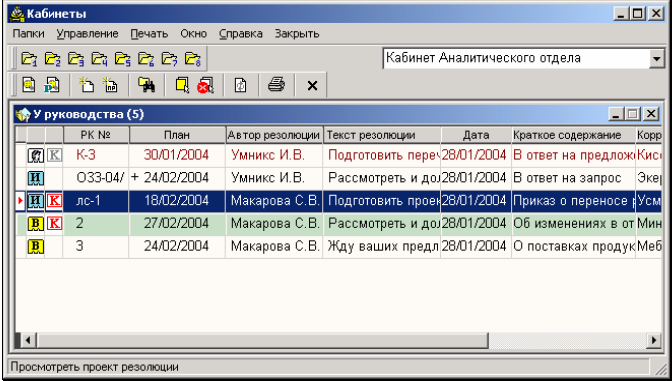
Рис. 10-5. Окно папки У руководства
Заголовками граф таблицы в списке документов (резолюций) служат реквизиты РК: РК №, План, Автор резолюции, Текст резолюции, Дата, Краткое содержание, Корр/Подписал, План (РК), Факт (РК), Категория рез.
В папке У руководства находятся РК всех документов, по которым были составлены проекты резолюций, утверждение которых возложено на владельца текущего кабинета.
Одна и та же РК может быть представлена в списке несколько раз, если к ней было введено несколько проектов резолюций.
Знак «+» устанавливается перед плановым сроком исполнения, если в папке На рассмотрении в этом проекте резолюции была выполнена команда Вернуть.
Папка «На рассмотрении»
Главное окно функции «Кабинеты» с рабочим окном папки На рассмотрении показано на Рис10-6.
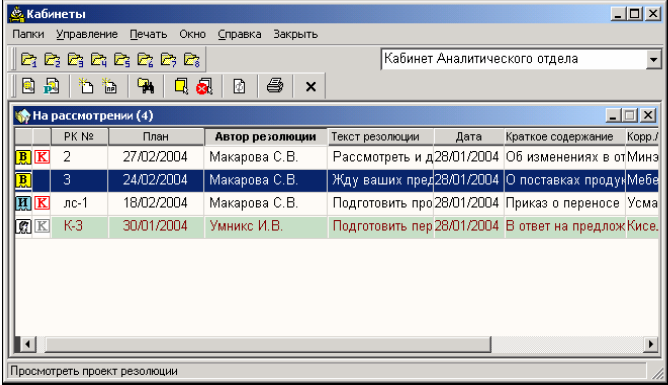
Рис10-6. Окно папки На рассмотрении
Заголовками граф таблицы в списке документов (резолюций) служат реквизиты РК: РК №, План, Автор резолюции, Текст резолюции, Дата, Краткое содержание, Корр/Подписал, План (РК), Факт (РК), Категория рез.
В папке На рассмотрении находятся РК тех документов, к которым был введен проект резолюции, и он еще не рассмотрен руководством (не была выполнена команда Вернуть).
Одна и та же РК может быть представлена в списке несколько раз в случае, если к ней было введено несколько проектов резолюций.
Папка «Управление проектами»
Папка Управление проектами предназначена для работы с проектами документов.
Главное окно функции «Кабинеты» с рабочим окном папки Управление проектами показано на Рис.10-7:

Рис10-7. Окно папки Управление проектами
Строка меню папки имеет следующие пункты:
• Папки – содержит команды перехода к работе с документами той или иной папки кабинета;
• Управление – содержит команды работы с РКПД (создание РКПД; просмотр РКПД и ее реквизитов; отправка РКПД на регистрацию; регистрация готового документа, созданного на основе проекта; команды перемещения РКПД в буфер и личные папки пользователя; выделения и отмены выделения РКПД в папке, а также команда обновления содержимого экрана);
• Печать – содержит команду печати списка выделенных в папке РКПД и команду настройки параметров печати;
• Окно – включает команды управления положением открытых окон на экране;
• Справка, Закрыть.
На панели инструментов окна находятся кнопки, дублирующие наиболее часто используемые команды (см. «Главное окно функции «Кабинеты»).
В рабочей области окна папки располагается перечень РК проектов документов (РКПД), исполнителями которых являются владельцы текущего кабинета. Список РКПД представлен в виде таблицы, каждая строка которой соответствует одной РКПД, а в графах содержится следующая информация:
• Номер проекта – регистрационный номер РКПД;
• Дата создания – дата создания РК проекта документа;
• Исполнитель – исполнитель проекта документа;
• Состояние – статус проекта, характеризующий стадию, на которой находится данный проект в текущий момент времени («Создан», «На визировании», «На подписи» и т.д.);
• Плановый срок – плановый срок готовности документа (дата, к которой проект документа должен пройти все необходимые стадии подготовки проекта и стать подписанным документом);
• Краткое содержание – краткое содержание проекта документа.
Если плановый срок готовности проекта документа соответствует текущей дате или меньше текущей даты, цвет записей в строке его РК становится темно-красным.
При необходимости, пользователь в настройках системы может установить параметры таким образом, что при истечении срока визирования (подписания) проекта документа, записи в строке его РК становятся ярко-красными.
